来源:www.xinmaotao.net 时间:2022-09-12 13:15
我们在使用电脑的时候,经常会遇到一些系统方面的问题,其中比较常见的就是系统提示,最近有位iwn10系统用户在使用电脑的时候,发现自己的电脑经常提示runtime error,那么win7系统提示runtime error如何解决呢?今天新毛桃u盘装系统为大家分享win7系统提示runtime error解决教程。
方法/步骤:
1、点击电脑左下角的开始图标,然后在弹出的选项中,我们点击“所有程序”,如图:
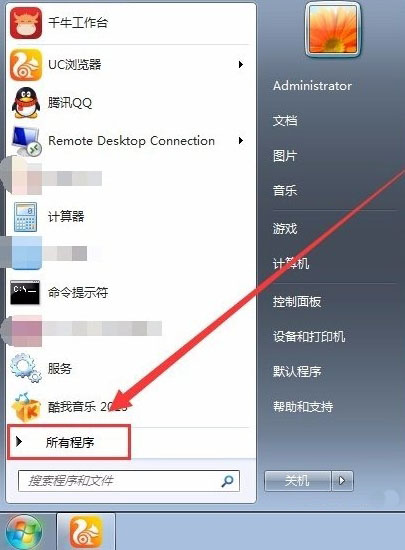
2、然后点击“附件”,在点击附件里面的“运行”选项,如图:

3、在打开的运行设置窗口里,我们输入regedit,然后点击“确定”,这样子我们就可以打开注册表了,如图:
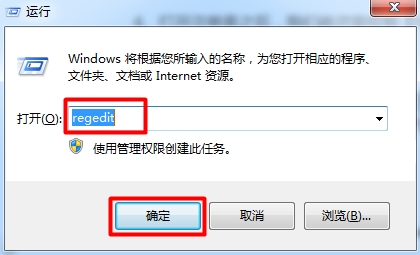
4、打开注册表之后,我们依次定位到【HKEY_LOCAL_MACHINE/SOFTWARE/microsoft/Windows/CurrentVersion/Run】项下,如图:
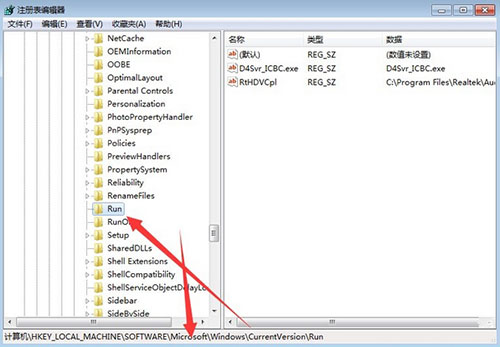
5、找到提示的错误选项,这里一定要看清楚了,是删除提示错误时的内容,右键,点击删除就可以了,如图:
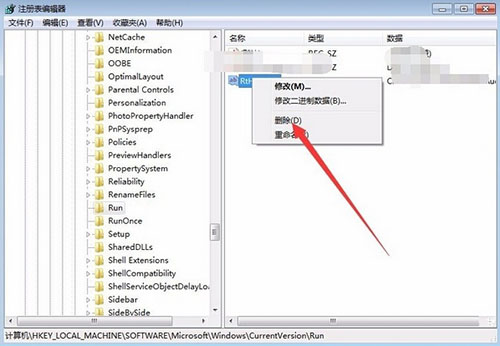
6、除了以上操作可以找到错误项之外,我们还可以点击注册表工具栏上的“编辑”,然后在点击“查找”,如图:
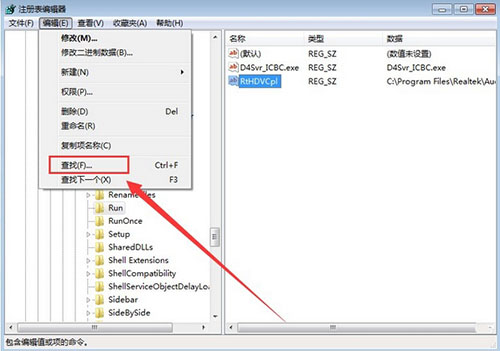
7、在打开的查找设置窗口里中输入runtime,将查看下方的复选框全部勾选上,点击查找就可以查看到了,如图:
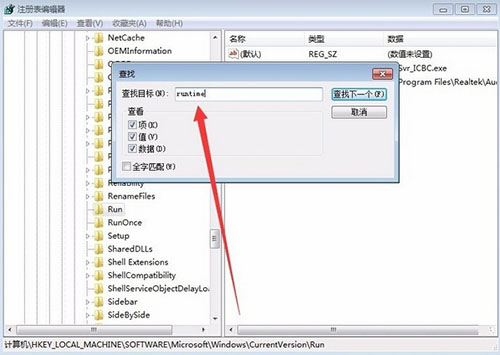
关于win7系统提示runtime error的解决方法就为大家介绍到这边了,我们只需要打开注册表编辑器,之后删除提示的错误选项,最后问题就可以解决了,希望本篇教程对大家有所帮助。
责任编辑:新毛桃:http://www.xinmaotao.net